
聲卡驅動 占存:343MB 時間:2022-02-10
軟件介紹: Realtek HD Audio音頻驅動正式版 Realtek HD Audio音頻驅動正式版是款針對音樂行業打造的聲...
近日有一些小伙伴咨詢小編win10 64位Realtek HD Audio音頻驅動怎么設置?下面就為大家帶來了win10 64位Realtek HD Audio音頻驅動的設置方法,有需要的小伙伴可以來了解了解哦。
1.首先我們在win10系統中打開控制面板,以小圖標的方式查看,點擊Realtek高清晰音頻管理器(如圖所示)。
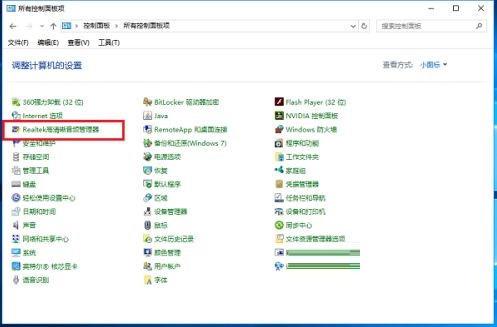
2.然后打開Realtek高清晰音頻管理器界面之后,主要對揚聲器進行設置,可以設置喇叭組態,音效,室內校正,默認格式四個方面(如圖所示)。

3.接著設置Realtek高清晰音頻管理器喇叭組態,主音量設置為平衡,音量根據需要設置,設置為立體聲,勾選左前和右前,如果帶了耳機,可以勾選耳機虛擬化(如圖所示)。
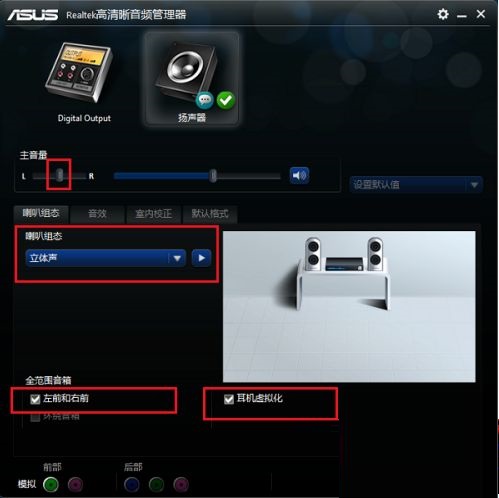
4.接下來進行音效設置,音效主要設置環境和均衡器,這里環境設置為房間,均衡器設置為無,人聲消除一般不勾選,卡拉ok設置為0(如圖所示)。
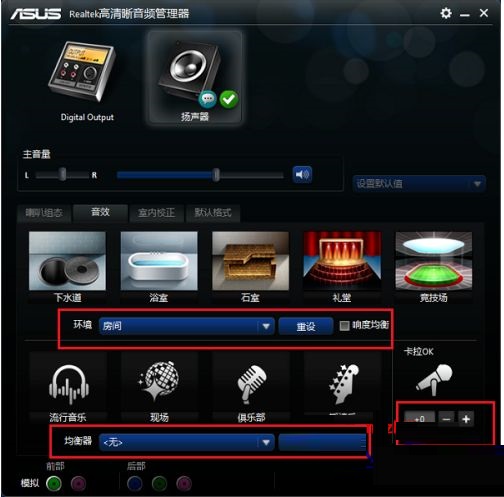
5.之后我們進行室內校正設置,一般采用默認設置就可以(如圖所示)。
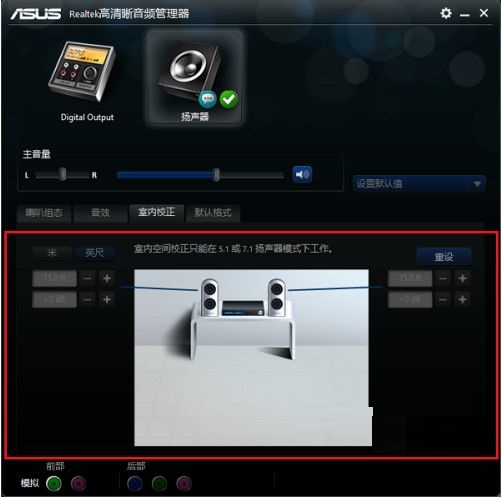
6.這里我們進行格式設置,選擇DVD格式,這里設置的是24位,48000HZ,這樣就設置完成了,設置音頻管理器可以擁有更好的音質效果(如圖所示)。
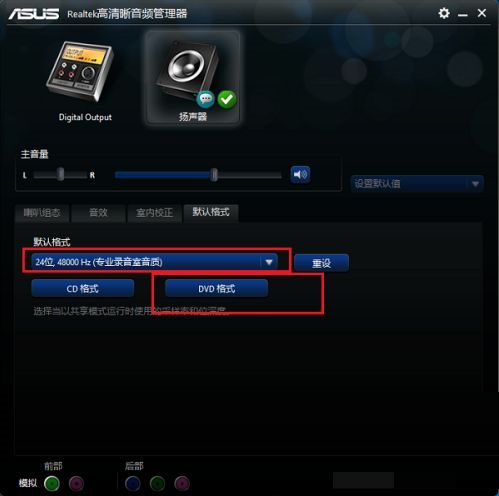
以上就是小編給大家帶來的win10 64位Realtek HD Audio音頻驅動怎么設置的全部內容,希望能夠幫助到大家哦。